估计有的用户还不了解excel2016工作表怎么制作成网页的操作 , 下文经验啦就excel2016工作表中制作成网页的详细方法 , 希望对你们有所帮助哦 。
excel2016工作表中制作成网页的详细方法

1、首先点击文件 。
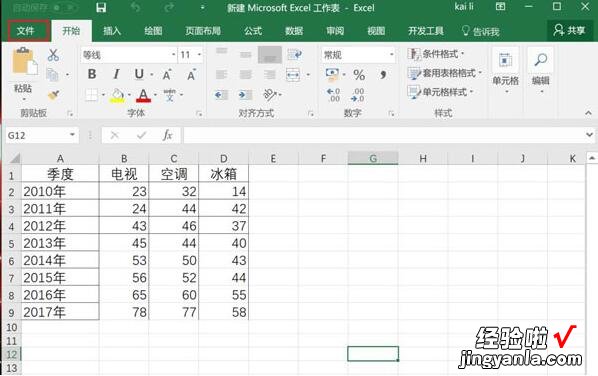
2、在弹出菜单中选择选项,如图红框所示 。
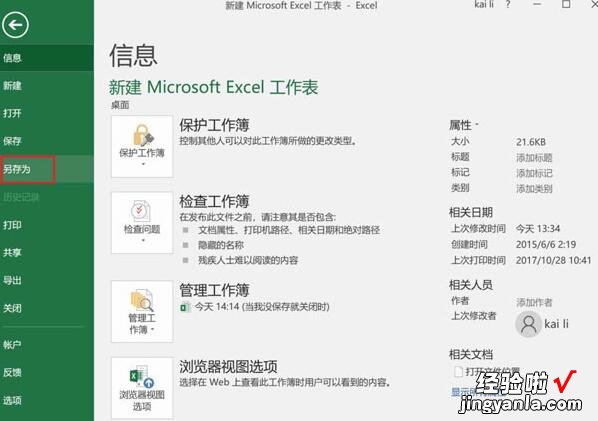
3、在保存类型中点击选择单个文件网页,如图红框所示,然后点击下方的发布 。
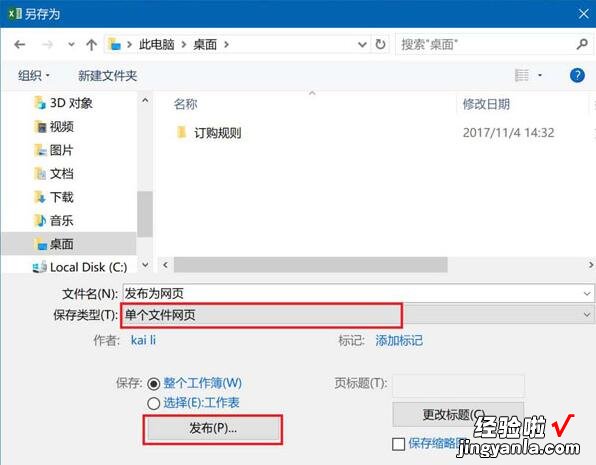
4、在弹出的对话框中,选中左下方的在浏览器中打开已发布网页,然后点击右侧红框中的发布 。
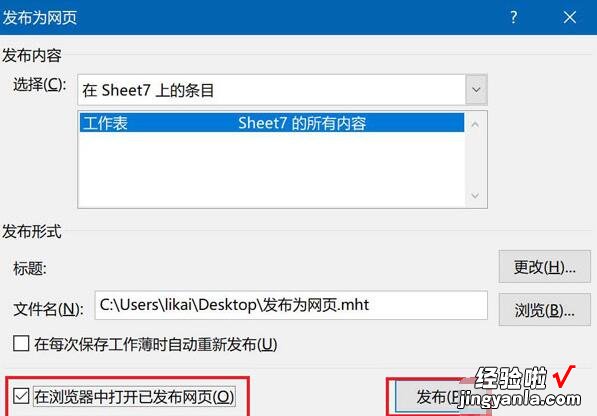
5、此时,效果如图所示,我们已成功将工作表发布为网页形式 。
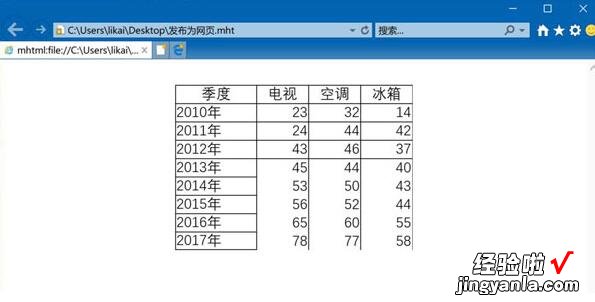
6、设置完成,保存后的文件可用于后续使用 。
【分享excel2016工作表中制作成网页的详细方法】
以上就是经验啦给大家带来的全部内容,大家都学会了吗?
